在日常生活和工作中,我们经常需要对手机表格进行名字排序,以便更方便地管理数据和查找信息,使用手机版Excel进行降序排序是一种常见的操作方式,能够帮助我们快速将数据按照特定的规则排列。通过简单的操作,
在日常生活和工作中,我们经常需要对手机表格进行名字排序,以便更方便地管理数据和查找信息,使用手机版Excel进行降序排序是一种常见的操作方式,能够帮助我们快速将数据按照特定的规则排列。通过简单的操作,我们可以轻松实现对表格中姓名等字段的降序排序,让数据更加清晰有序。接下来让我们一起来了解一下手机版Excel如何进行降序排序的具体步骤吧!
手机版Excel如何进行降序排序
步骤如下:
1.点击打开Excel手机版软件,同时打开需要排序的文档。点击软件左下方的按钮。
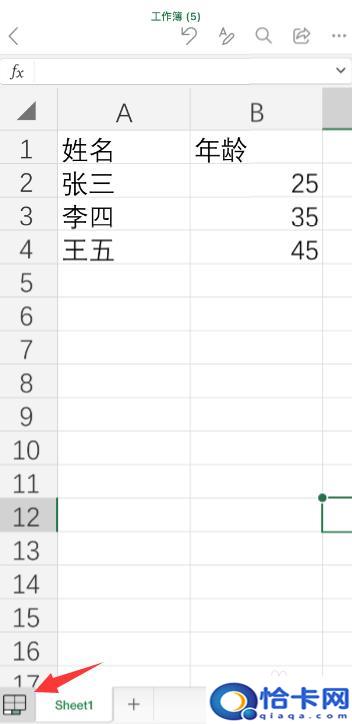
2.触控选中需要排序的列(单元格)。

3.点击排序按钮。

4.在弹出的窗口中选择升序或降序排序。

5.此时“年龄”列的排序就完成了。

以上就是手机表格怎么进行名字排序的全部内容,有遇到相同问题的用户可参考本文中介绍的步骤来进行修复,希望能够对大家有所帮助。
本文内容由互联网用户自发贡献,该文观点仅代表作者本人,本站仅供展示,阅读前请先查看【免责声明】如发现本站有涉嫌抄袭侵权/违法违规的内容,请及时联系我们,一经查实,本站将立刻删除。

